Как обновить карты C-Map
Бесплатное обновление карт MAX-N+ MAX-N в течение 1 года со дня приобретения выполняется на сайте GoFree. По истечении срока бесплатного обновления, для обновления обратитесь к дилеру карты. Обновление происходит согласно актуальному прайс листу. После обновления вам предоставляется еще год бесплатного обновления на сайте, как и при покупке новых карт.
Для обновления вам необходим компьютер с Windows, с адаптером для чтения SD-карт или MicroSD и сетевым подключением к интернету.
Для бесплатного обновления карт C-MAP MAX-N+ и MAX-N на сайте GoFree необходимо выполнить следующие шаги:
Регистрация на сайте GoFree.
Заходим на https://www.gofreeshop.com/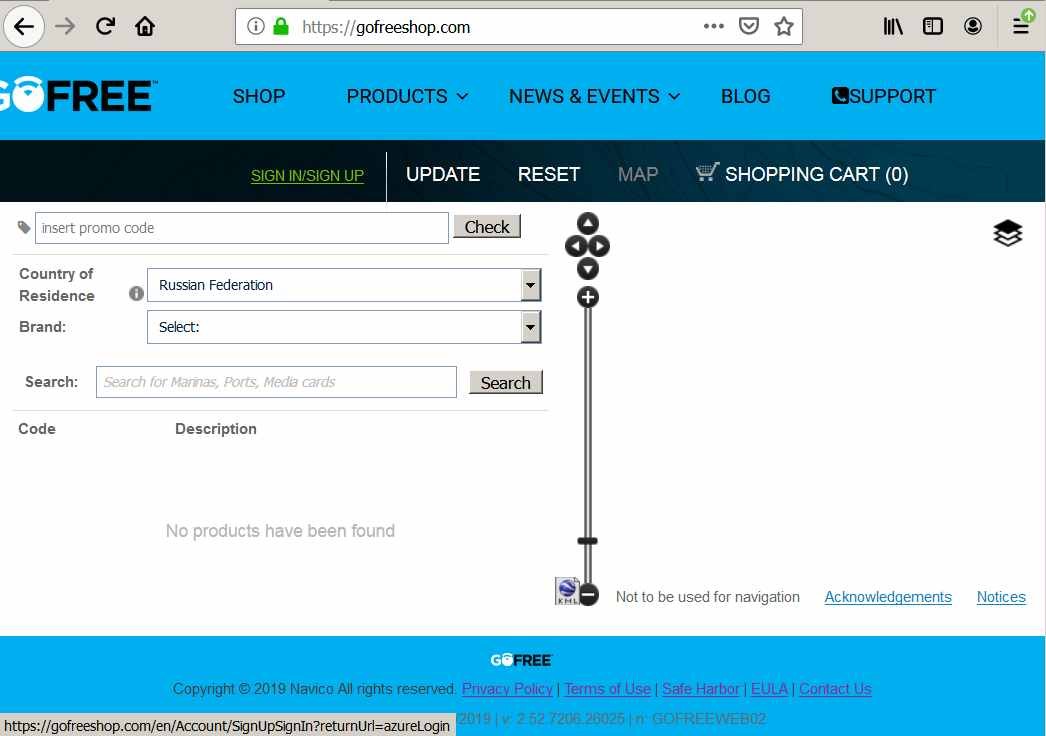
В главном окне выбираем “Sign in/Sign up”, открывается окно входа:
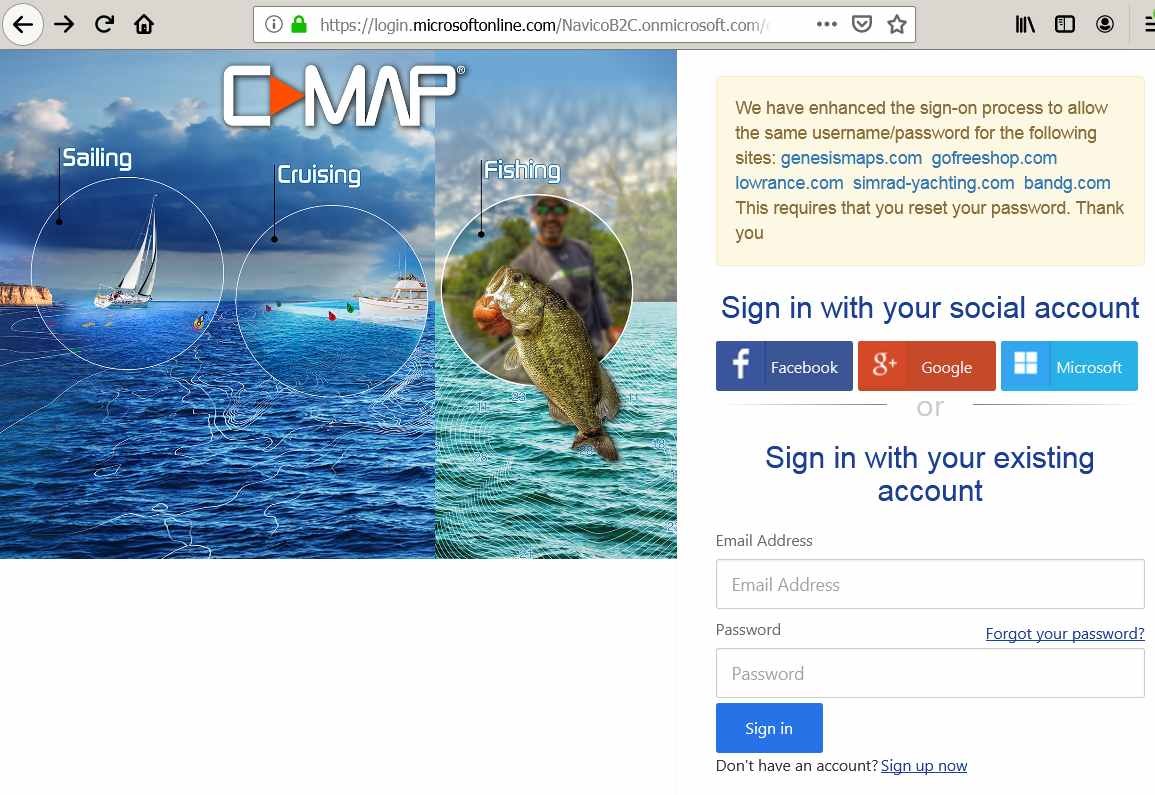 Если у Вас еще нет учетной записи (аккаунта) на сайте, нажмите “Don’t have an account? Sign up now”. В открывшемся окне вводим адрес электронной почты и пароль. Адрес должен быть действующим, на него придет подтверждение.
Если у Вас еще нет учетной записи (аккаунта) на сайте, нажмите “Don’t have an account? Sign up now”. В открывшемся окне вводим адрес электронной почты и пароль. Адрес должен быть действующим, на него придет подтверждение.
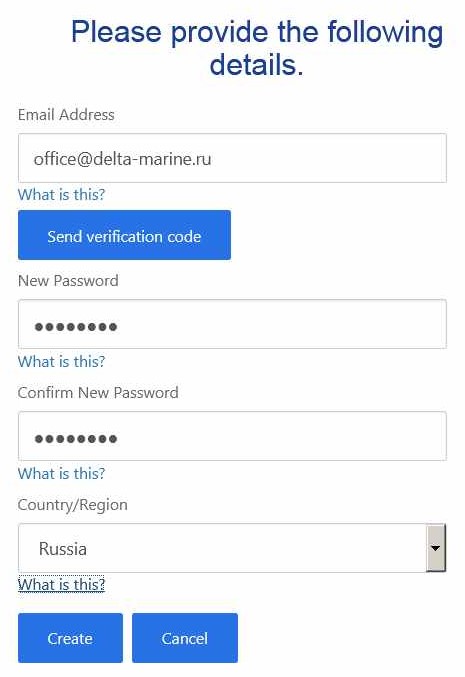
Для этого нажимаем синюю кнопку ”Send verification code”. На указанный Вами адрес придет сообщение с заголовком “ Navico account email verification code” от отправителя “ Microsoft on behalf of Navico”. Код в сообщении нужно скопировать и вставить в окне регистрации.
Ваша учетная запись
После входа в аккаунт ваш электронный адрес появится в строке меню, рядом с адресом появится меню для работы с аккаунтом:
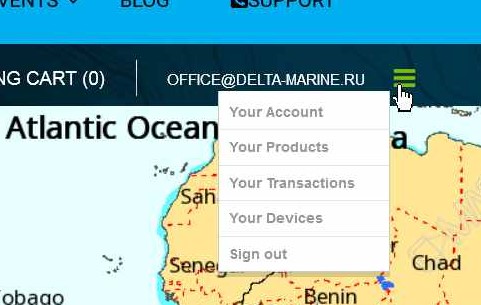
Форму “YOUR ACCOUNT” можно оставить незаполненной, данные банковской карты вводить не нужно, для бесплатных операций это не требуется.
Установка программы загрузчика карт
Переходим на вкладку “Your Products”.
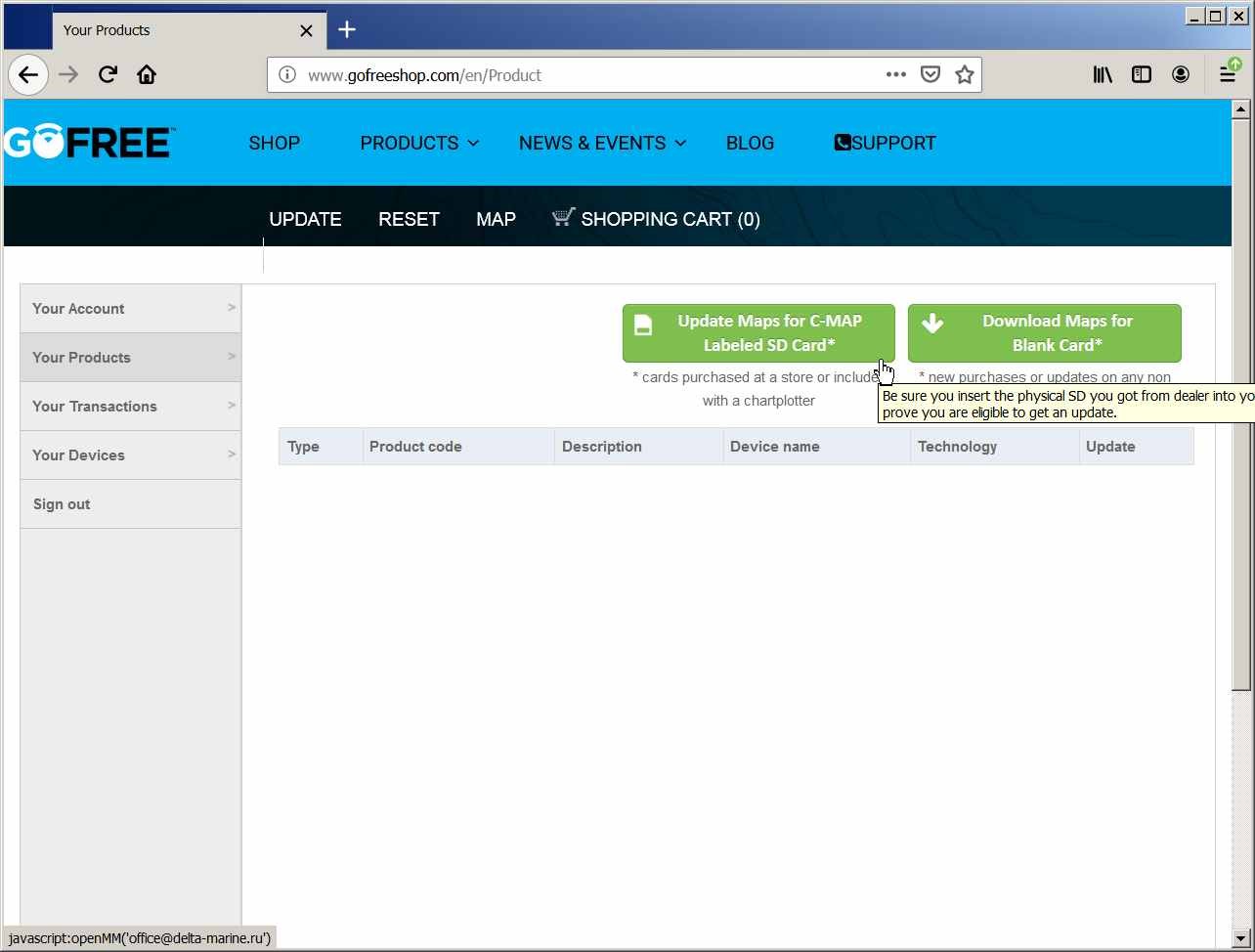
Нажимаем зеленую кнопку “Update Maps for C-MAP Labeled SD Card*”. При первом запуске сервиса система предложит установить приложение Maps Manager
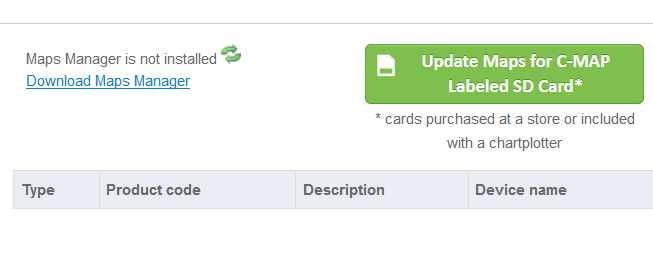
Нажимаем на ссылку: Download Maps Manager. На запрос об открытии файла отвечаем “Run” или “Запустить”.
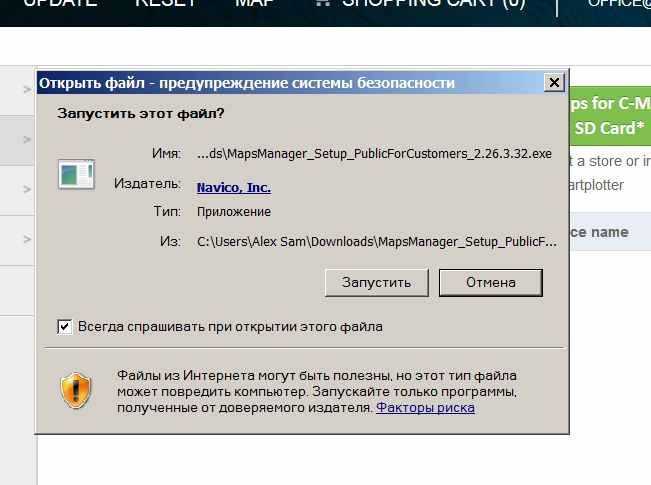
Регистрация картриджа C-MAP MAX-N / MAX-N+
После успешной установки программы откроется окно Maps Manager. Если окно не открылось автоматически, возвращаемся во вкладку “Your Products” и повторно нажимаем зеленую кнопку “Update Maps for C-MAP Labeled SD Card*”.
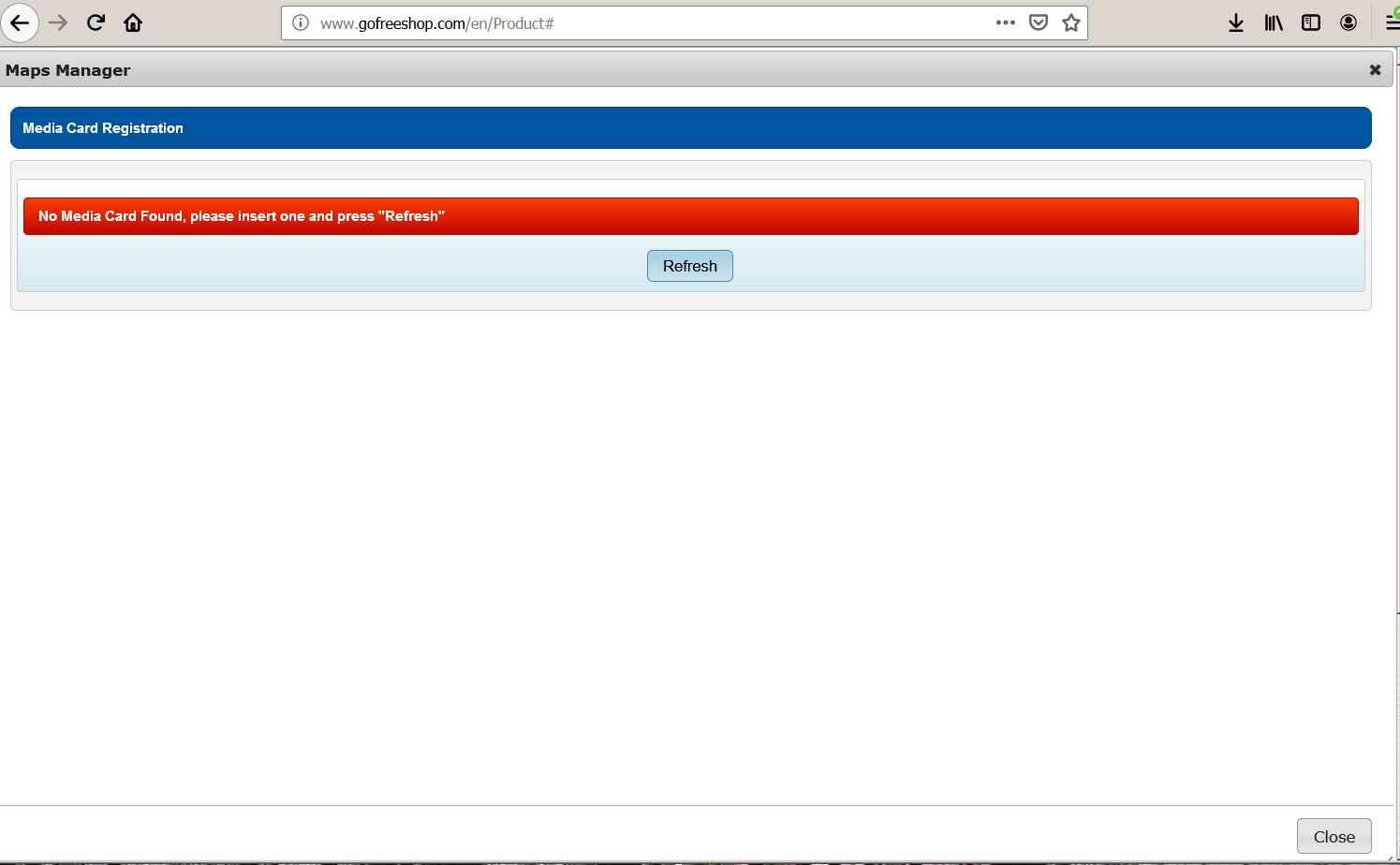
Вставляем картридж C-MAP в картридер (USB адаптер или встроенный), и нажимаем “Refresh” *.
Ваша карта регистрируется в системе и появляется в меню Your Products (Ваши карты) и Your Devices (Ваши устройства).
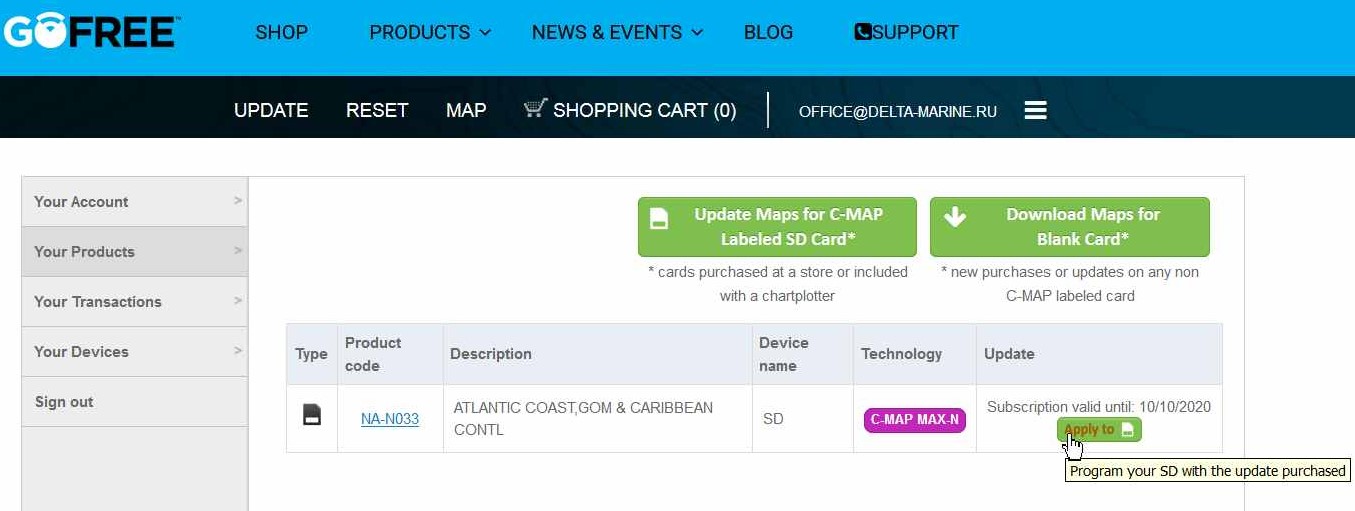
В колонке Update указана дата регистрации, срок действия подписки на бесплатные обновления и наличие доступных обновлений (Зеленая кнопка Apply to).
Кликнув на Product Code, можно получить подробные сведения о Вашей карте, включая № версии (последние две цифры в обозначении NA-N033.45)
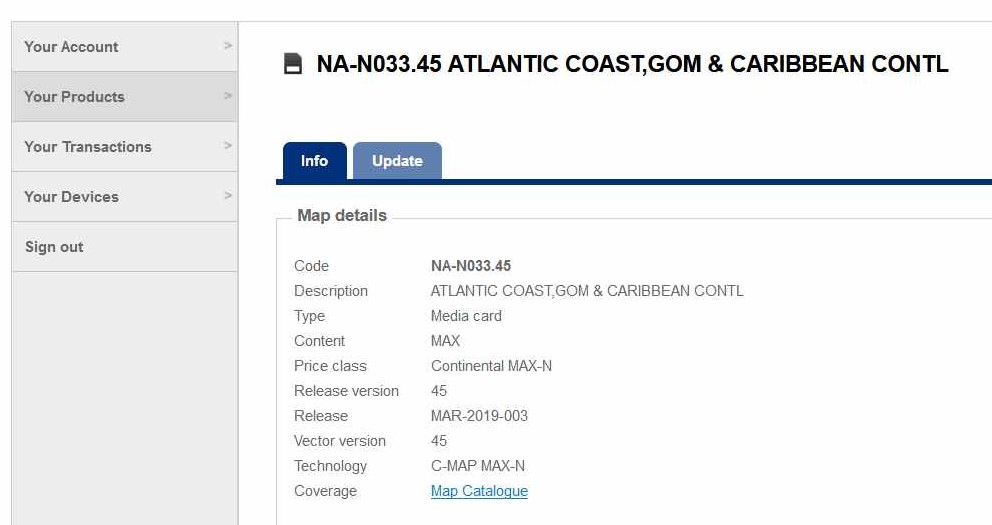
Во вкладке ”Update” сведения о статусе обновлений.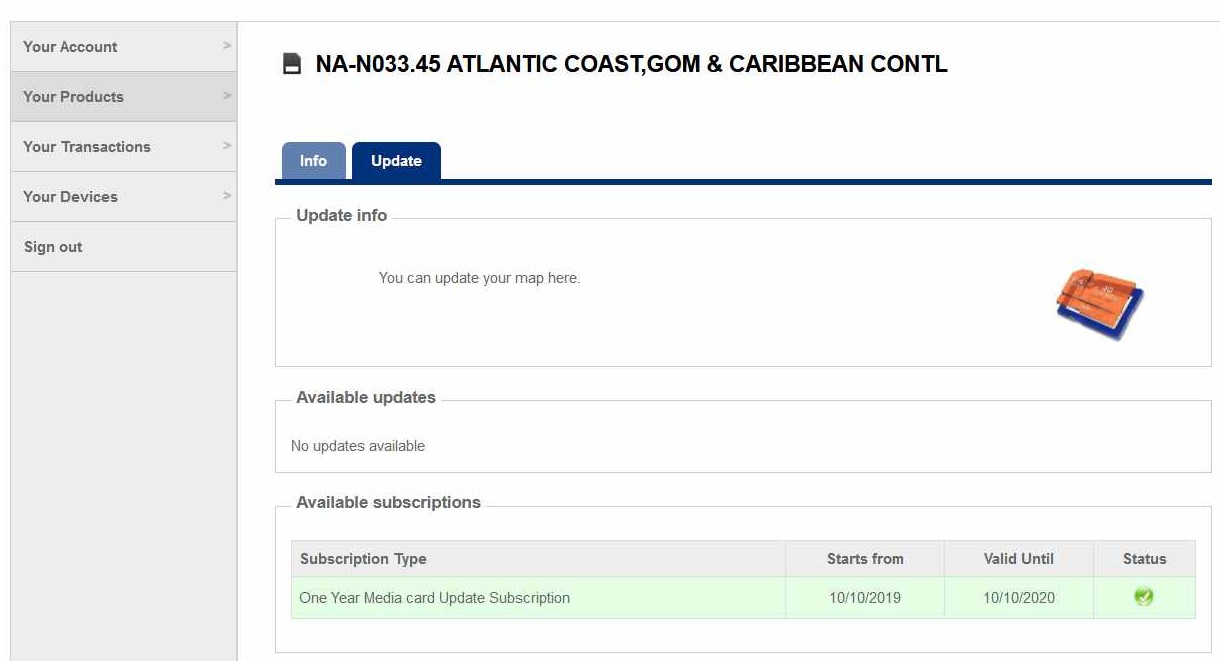
Запись ”No Updates available” означает содержимое карты уже обновлено до самой свежей версии. Новые версии карт как правило выходят 2 раза в год.
Во вкладке ”Your Devices” можно удалить привязку карты к Вашему аккаунту (кнопка Unregister).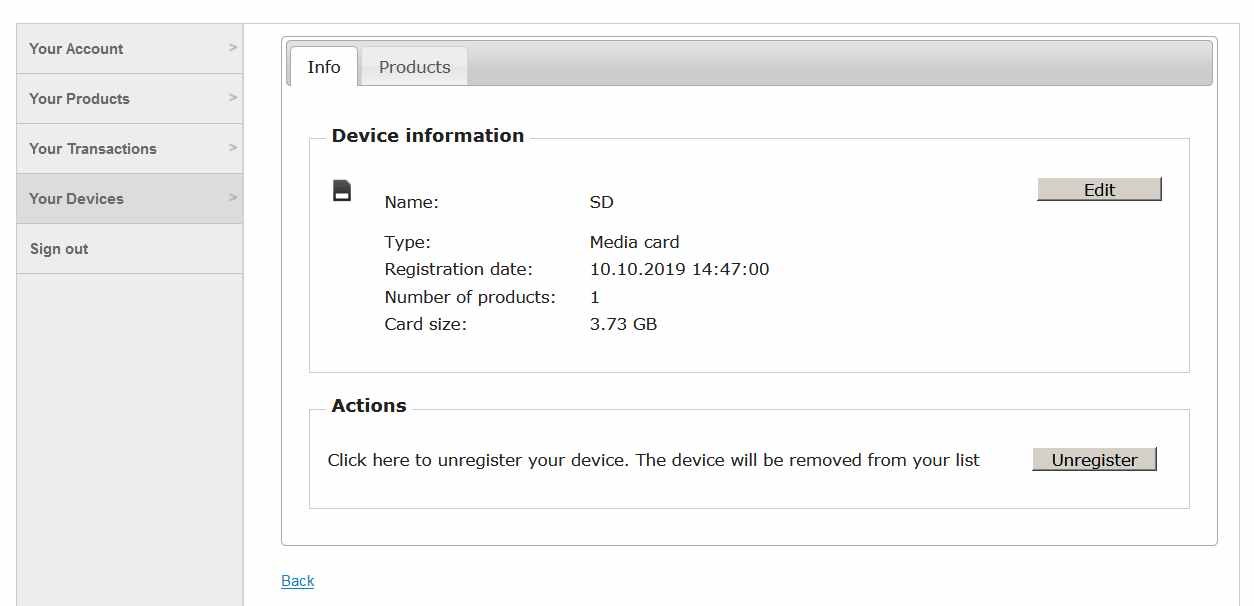
Загрузка обновления карты.
Нажимаем зеленую кнопку
Откроется окно загрузчика карт.
Секция ”ON THE DEVICE” показывает содержимое MicroSD-карты, секция “ON THE CLOUD” – доступные обновления на сервере C-MAP и их объем для загрузки. Щелчок по треугольной кнопке – подробная информация.
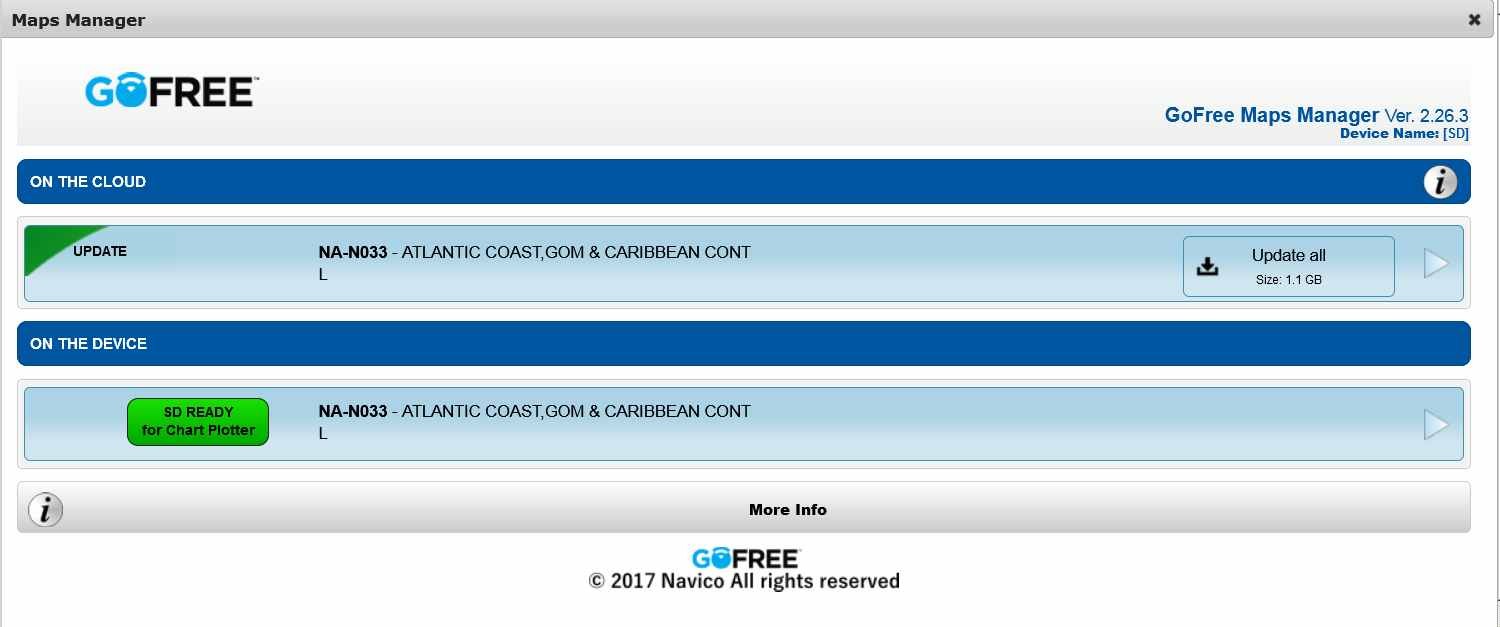
Для карт MAX-N+ доступно две кнопки: “Update Vector” и “Update all”. Первая означает обновление только «векторного» содержимого – собственно навигационных карт; при этом вспомогательные слои данных (наложенный спутниковый снимок, растровые карты, батиметрии, трехмерный рельеф и т.д.) остаются без изменений. Это позволяет уменьшить объем и время загрузки файлов.
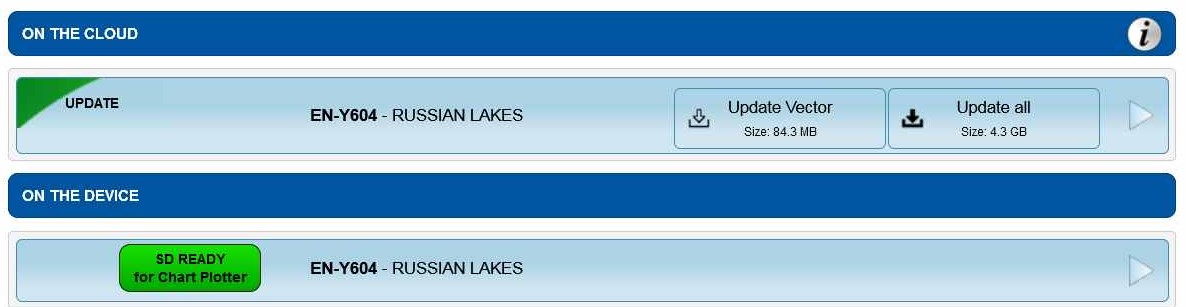
Нажимаем “Update all”. Начинается загрузка. Может занять длительное время в зависимости от скорости соединения с Интернетом и загрузки сервера С-МАР. Поддерживается докачка, то есть при необходимости можно приостановить процесс кнопкой “Pause”, потом снова зайти на сайт и возобновить процесс с того же места (“Resume”). Ранее загруженные данные сохранятся.
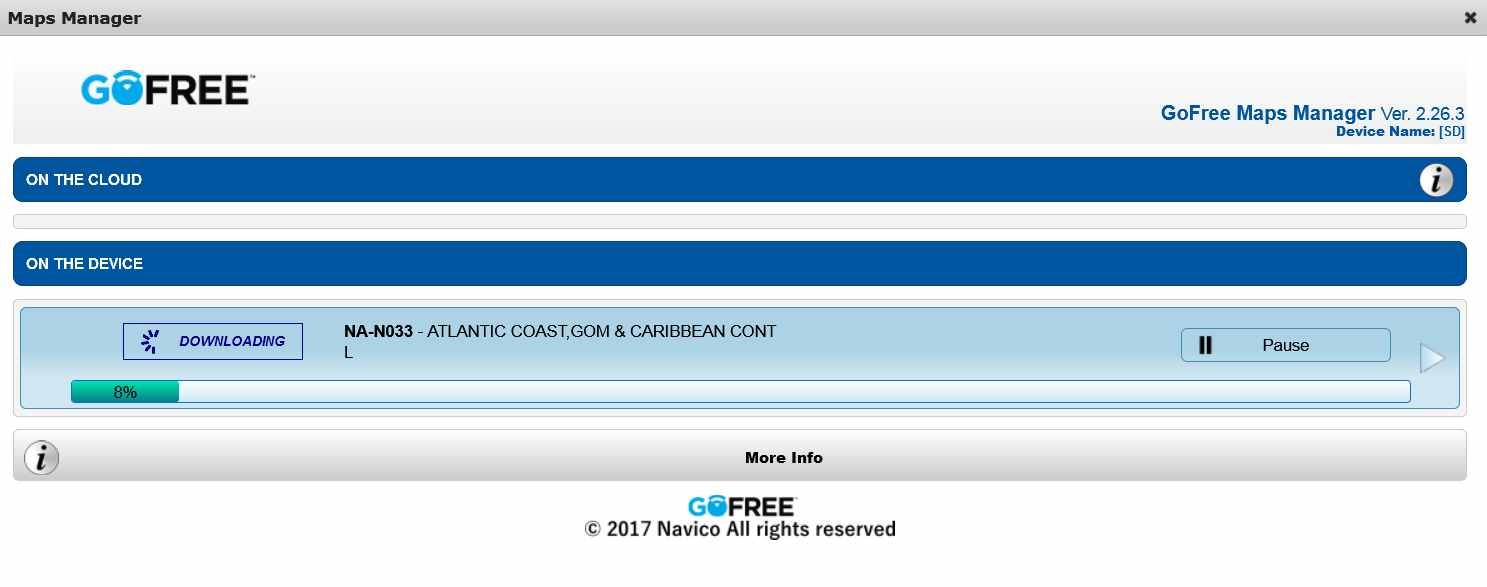
После завершения загрузки файлов на компьютер происходит запись на MicroSD карту.
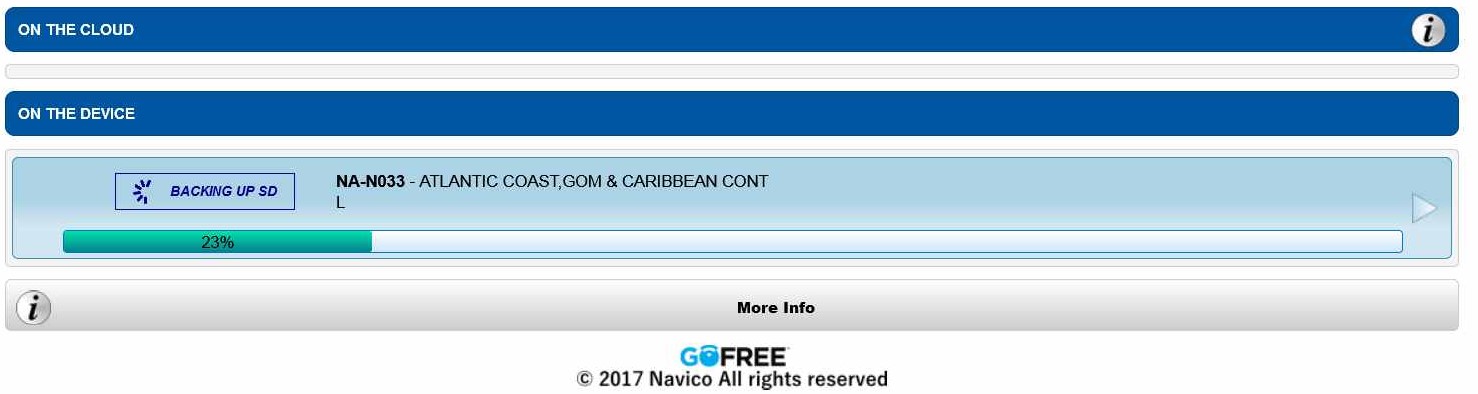
В отличии от загрузки файлов на компьютер, эту операцию нельзя прерывать, дождитесь завершения процесса. Кнопка «Пауза» для данной операции отсутствует.
После записи и проверки записанной карты в секции “ON THE DEVICE” появляется надпись “SD Ready for Chart Plotter”, а в секции “ON THE CLOUD” больше нет доступных обновлений.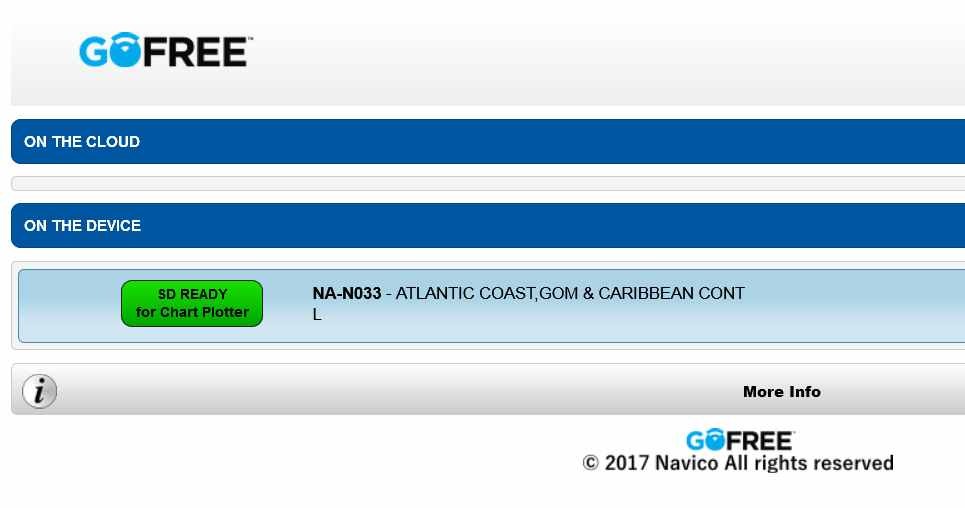
Это означает что обновление карты завершено, карта готова к использованию и может быть извлечена из компьютера.
Если у вас остались вопросы как обновить карты С-Map, то вы можете обратиться в раздел тех. поддержки.
